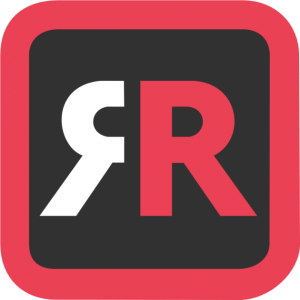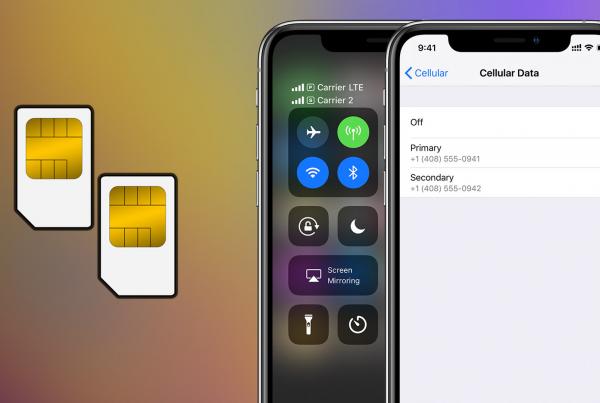Heb je een iPhone maar een samsung televisie, maar lukt het maar niet om deze verbinding tot stand te brengen? Wees gerust, hieronder vind je vier tips/opties die je kunt proberen om deze verbinding toch tot stand te brengen. Zo kunt u weer op uw gemak uw favoriete series, films of youtube filmpjes bekijken. En dat met uw iPhone als afstandsbediening. We zullen u stap voor stap meenemen in de verschillende opties die u kunt proberen om de verbinding te krijgen tussen uw iPhone en Samsung TV.
DLNA-verbinding via WiFi
DLNA staat voor Digital Living Network Alliance. Hoewel het wordt gepromoot als een techniek is het eigenlijk een bepaalde certificering. Veel bedrijven en fabrikanten sluiten zich hierbij aan om bepaalde richtlijnen te volgen.
Om een DLNA verbinding te leggen heb je op beide apparaten, zowel de iPhone als de samsung TV een media server app nodig. Een goede hiervoor is BubbleUPnP for DNLA.
De instructies hiervoor wijzen zich in de app zelf.
Verbinden via mirror for Samsung TV
Deze is eigenlijk heel gemakkelijk.
- Download de app Mirror for Samsung TV
- Installeer bovenstaande app.
- Open de app en wacht tot je het Samsung mirror TV logo ziet verschijnen.
- Klik op het logo.
- Dan zal u een pop up op uw TV te zien krijgen. Bevestig deze met uw afstandsbediening.
- Nu ga je naar de instellingen van uw iPhone en activeert u de schermopname. Dit kun je doen door naar instellingen → bedieningspaneel → Toegang vanuit apps activeren.
- Klik daarna pas regelaars aan.
- Zoek de Mirror Samsung TV app en activeer deze.
- Ga terug naar de app en volg hier alle instructies.
- Om de mirror te activeren naar de TV ga je naar het bedieningspaneel en activeer je de schermopname functie.
- Veel kijk plezier.
Lighting digital AV adapter en HDMI kabel

- Sluit de Lightning adapter aan op uw iPhone.
- Doe de HDMI kabel in de Lightning adapter.
- Sluit het andere uiteinde van de HDMI kabel op de Samsung TV aan.
- Verander de TV-bron naar HDMI-poort.
- Uw iPhone scherm wordt onmiddellijk vertoond op de Samsung TV.
Maak gebruik van een Chromecast
De laatste optie om uw iPhone aan te sluiten op uw Samsung TV is door gebruik te maken van een Chromecast. Dit is een apparaatje wat in een HDMI-poort gedaan kan worden in uw Samsung TV. U kunt op de volgende manier verbinding maken met de Chromecast.
- Doe uw Chromecast in de HDMI-poort in de Samsung TV.
- Download de app AllCast.
- Volg de instructies in de app om de chromecast te verbinden met uw iPhone.
- Nu krijgt u bij veel apps rechtsboven een cast-icoontje te zien.
- Klik op het cast-icoontje en verbindt met uw Samsung TV.
- Veel kijkplezier.
Zo, dat zijn vier opties om te proberen uw iPhone te verbinden met uw iPhone. Mocht het nou niet lukken omdat er iets kapot is aan uw iPhone dan kunt u altijd langskomen om uw iPhone te laten repareren. Mocht u nog vragen hebben over het verbinding van uw iPhone met de Samsung TV dan kunt u altijd een mail sturen.